지난 4월 세팅값으로 영상을 만들면, 기계음 목소리가 들렸습니다.
이를 보완하고자 다시 세팅을 합니다.
필터 순서도 중요하다고 하네요.
증폭 - 소음억제 - 압축방식 - 음성제한
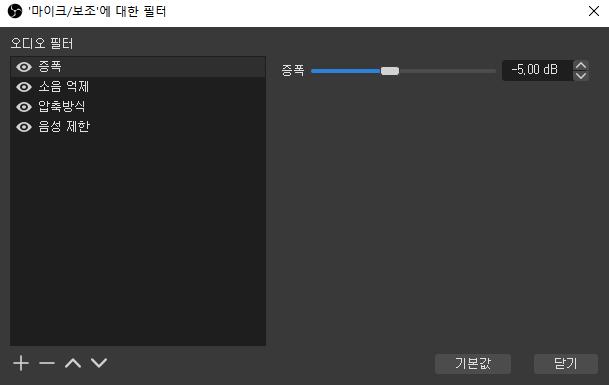
1. 증폭
- 지나친 사용은 권장하지 않습니다.
- 10dB 이하로 사용하는걸 권합니다.
- 지난 세팅은 2dB 이었는데, 이번엔 더 낮췄습니다.
- 아래 스펙트럼 바를 보면서, 세팅을 해도 됩니다. 큰소리를 질렀을때, 노란영역에 머물도록 세팅했습니다.
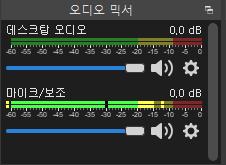
2. 소음억제
- 생활소음, 컴퓨터 팬소음등을 제거해 줍니다.
- 지난번 세팅은 -20dB 였습니다. (이번 세팅 -40dB는 더 작은 소음만 제거하겠다는 의미 입니다. 즉, 주변소음을 좀 더 담아보겠다는 뜻입니다.)
- 세팅값을 높게 하면, 남성저음도 제거되어 음성 변조가 될 수 있습니다.
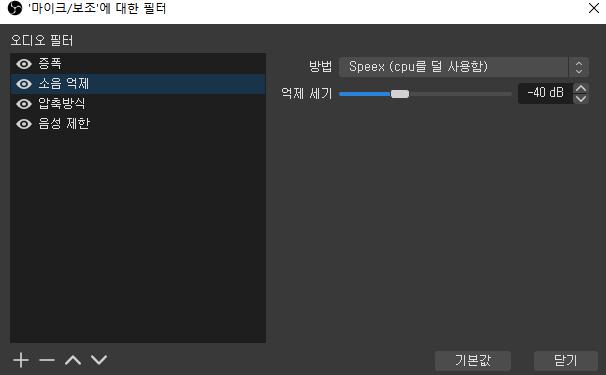
3. 압축방식
- 너무 큰소리를 적당한 소리로 만들어 줍니다. (놀람, 비명같은소리)
- 임계값을 넘어가는 너무 큰소리를 잡아 줍니다.
- 아래 에서 노란색 영역, - 20dB ~ - 8dB / 즉, 빨간영역에 들어가는 큰소리를 잡아보겠다는 설정입니다.
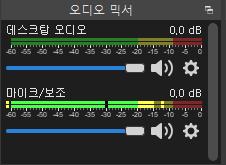
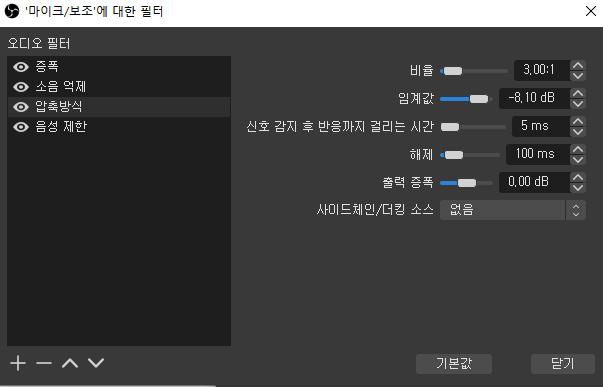
4. 음성제한
- 큰 소리를 적당히 눌러주는 옵션입니다.
- 아래 그림에서 -2dB 는 맨 오른쪽 빨간색 부분 영역입니다.
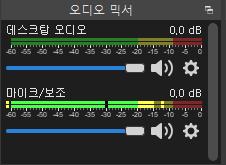
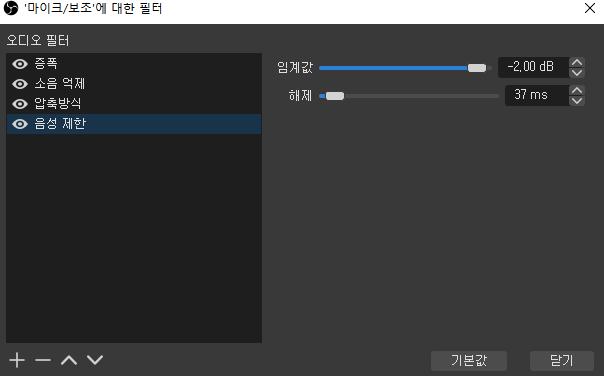
지난 2022년 4월 글
https://yes.ddonz.com/board_nFic21/295